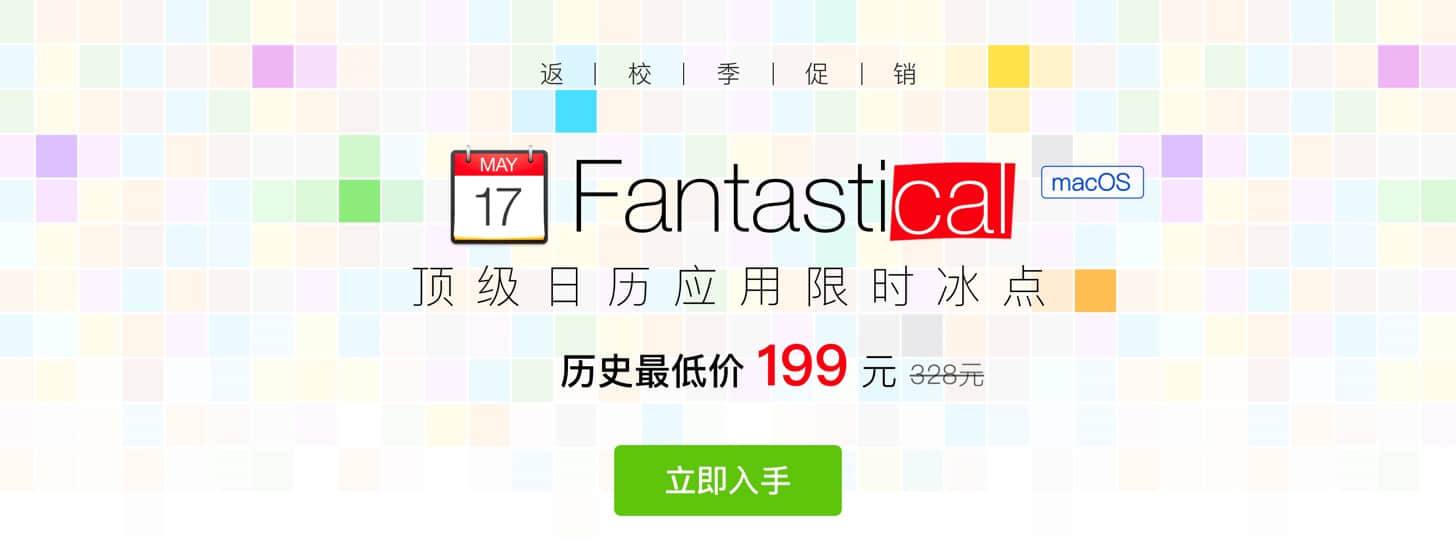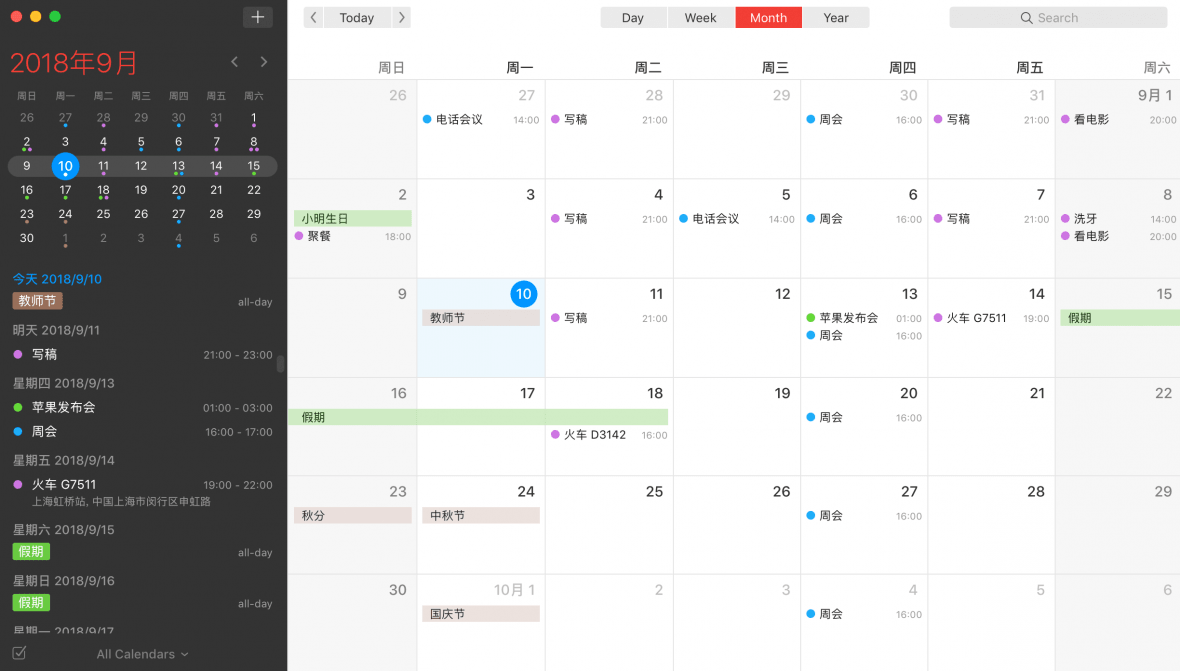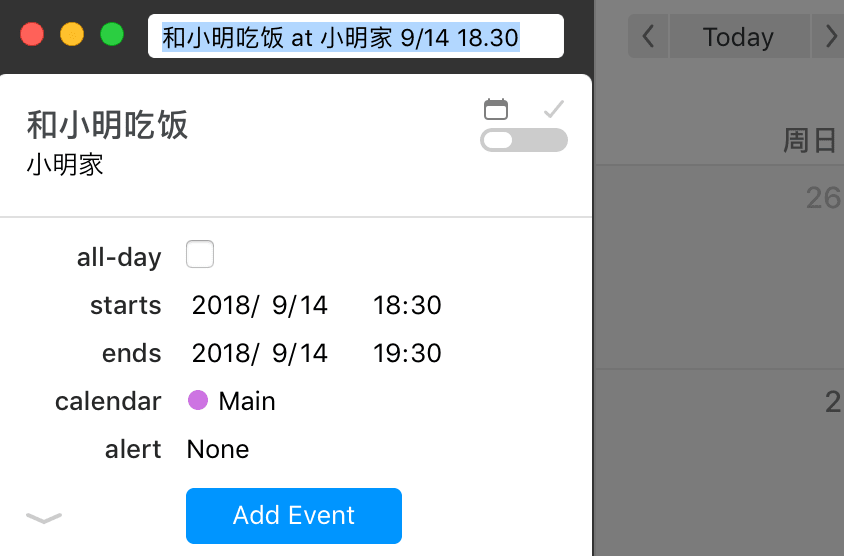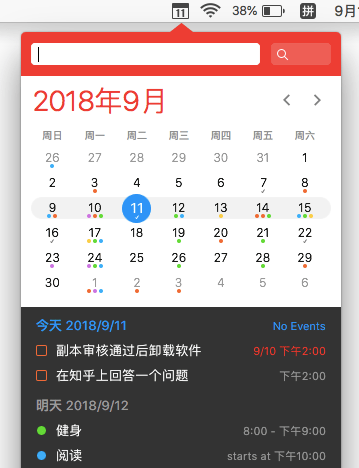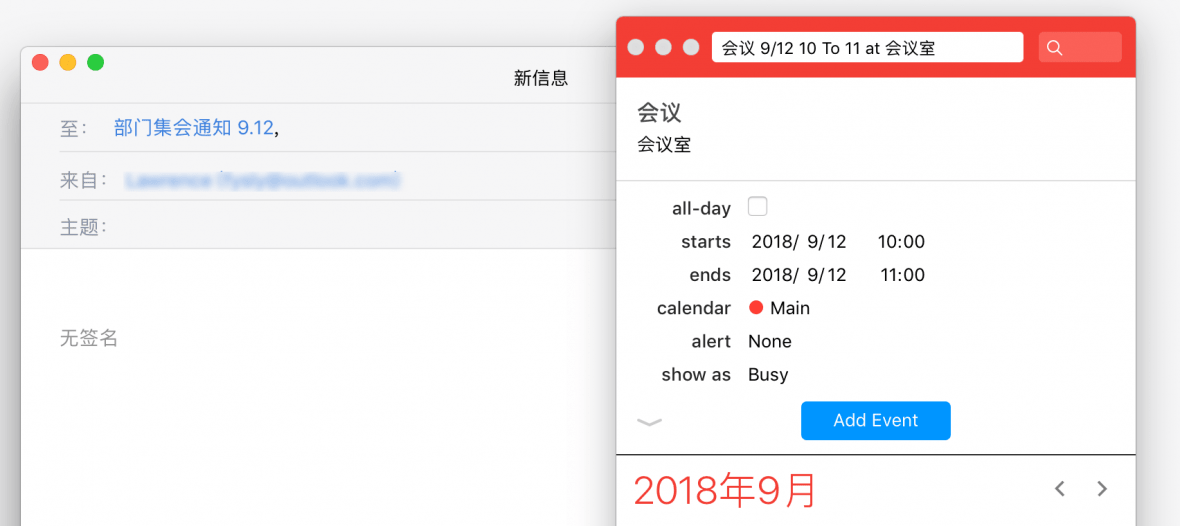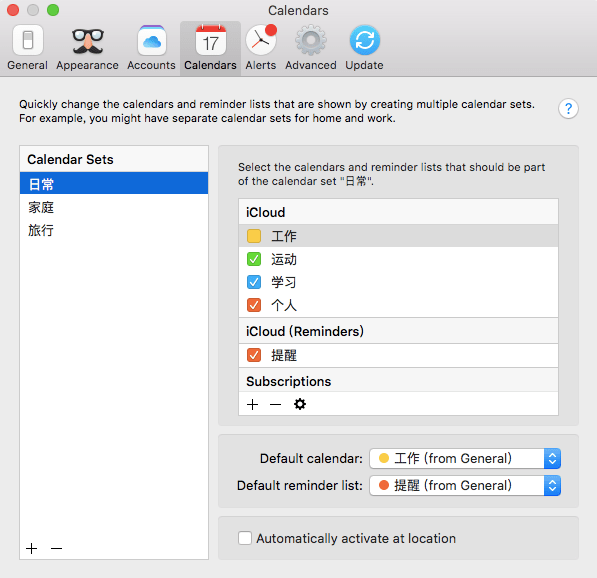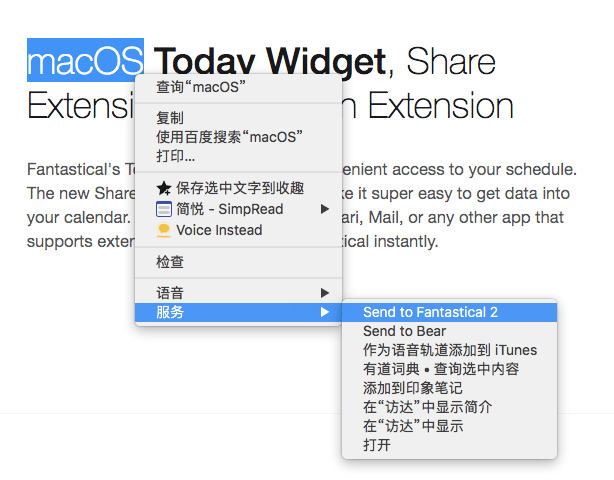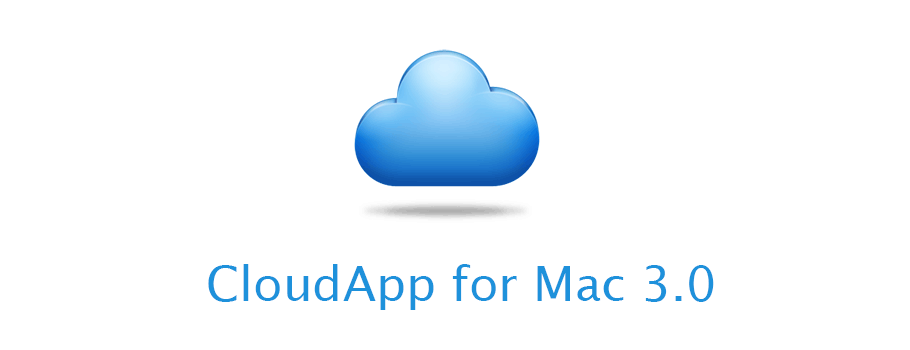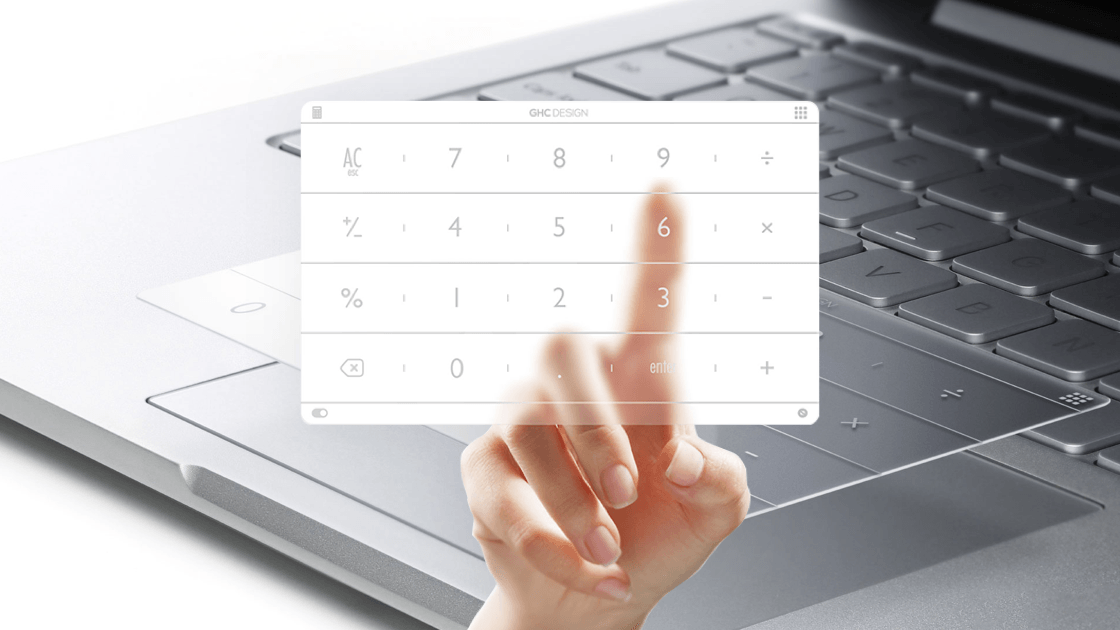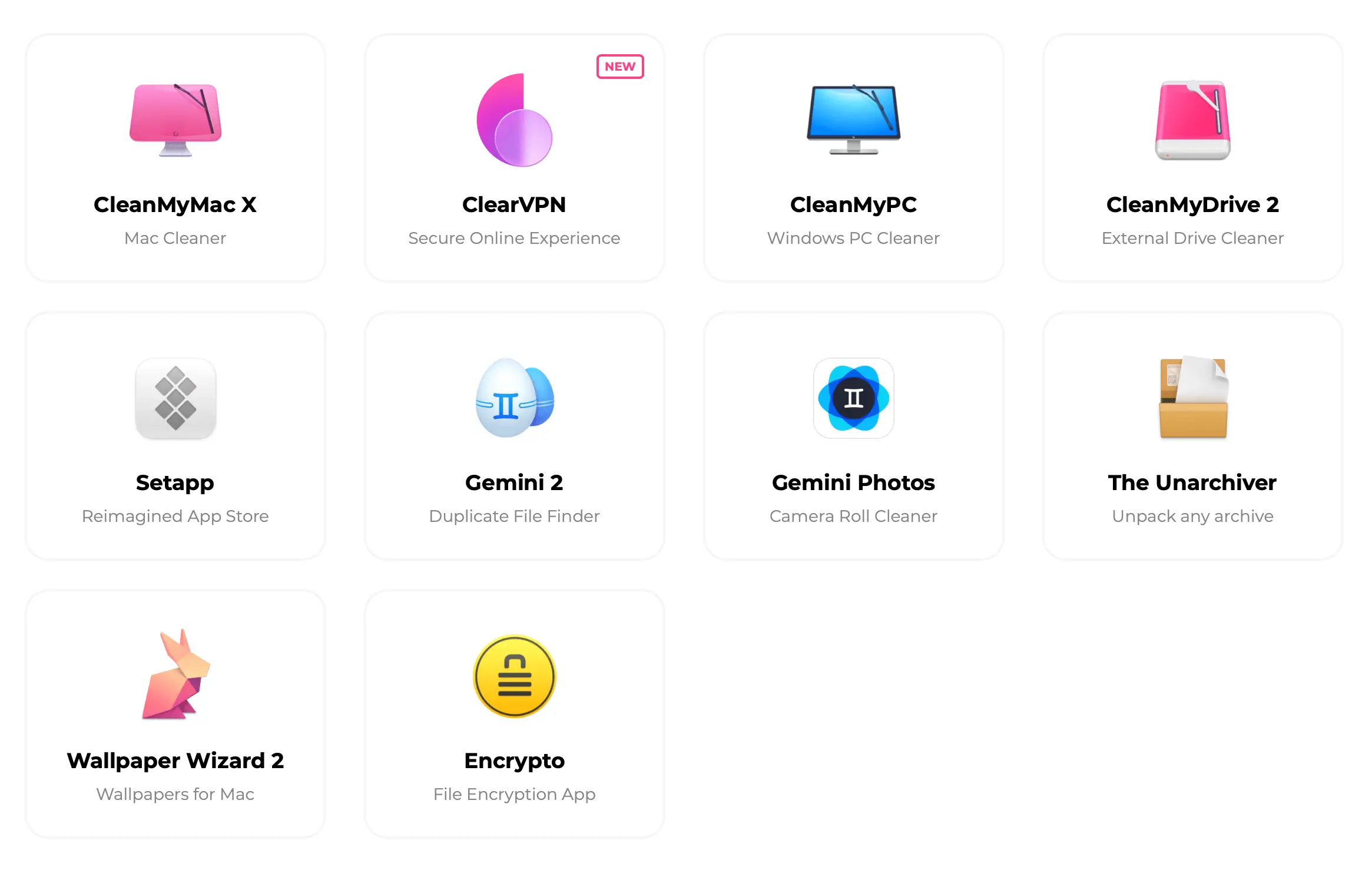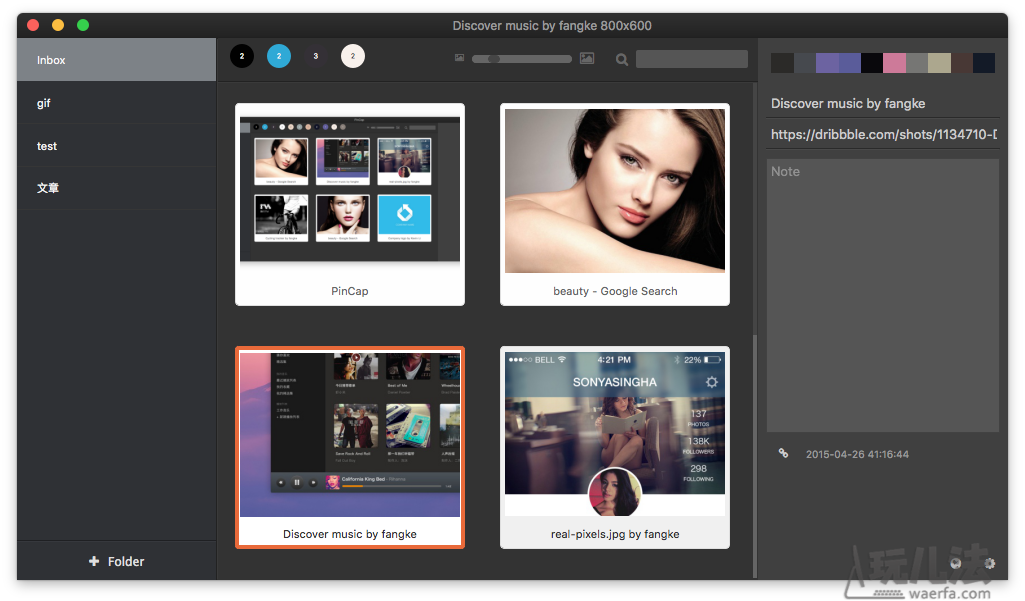如果你是一名标准意义上的 Mac 粉,那么你对 Fantastical 这款日历软件一定不会陌生,由于软件本身发迹于 iOS 平台,在来到 Mac 后就很自然的将其设计理念和操作特点带入到了 OS X 系统,拟物化的红头日历是 Fantastical 经典的代表设计,每当我进入 Fantastical 后都有一种很厚重的生活气息扑面而来,我能将生活中所有大大小小的待办事项和备忘录都放入 Fantastical,一切都很井井有条,非常得体。
[maxbutton id=”28″]
界面设计清晰直白
打开 Fantastical 2,你会发现软件的整体布局与 Mac 上的自带日历非常相似,但又有很多细节上的优化,例如:
- 左侧黑色的总览视图突出展示了事件列表,让接下来所要做的事情一目了然,右侧白色的日历视图可以概观每周、每月的事件;
- 通过左上角日历中的彩色圆点就能一眼看出每日事件的多少;
- 点击界面左下角按钮,单独查看所有提醒事项,在最下方的下拉菜单中切换日历组;
- 在「年」视图中能通过每日颜色的深浅看出一年中忙碌与轻松的时间。
除了主界面,Fantastical 2 在菜单栏中还有一个 Mini 窗口,让你无需打开软件就了解未来的待办事项。Fantastical 2 还整合进了通知栏,这样,只需双指滑动,你就能调出通知栏查看日历事件。
自然语言输入,简单高效
平时创建日历或待办事项时,总是需要多个步骤:输入任务名称、选择起始时间、指定任务标签,可能还有添加地点、设置重复频率等等,想想都觉得复杂,但是又不得不这样做。这时 Fantastical 2 的自然语言识别功能就能让你在这复杂的流程中解脱。
在新建事件的输入框中输入事件名称和 at / on / with / every / alert 等关键词,该事件的地点 / 时间 / 邀请人 / 重复频率 / 提醒时间等信息就能一起完成设置,无需鼠标或触控板来回点选,只用键盘输入就能做到。目前 Fantastical 2 的自然语言功能只支持英文,不支持中文,所需英文关键词都非常简单,并不会增加学习成本。
建立 Events 和 Reminder 的方式非常简单,你只需要在日历上方的输入框填入事项标题即可展开一个事项创建窗口,可以填写地点,是否为全天事项,持续时间,所属日历,提醒方式(NC推送消息或是E-mail),邀请联系人参加,以及备注;如果想要切换到Reminder,将右上角的滑钮拨到“对号”的位置即可。
Fantastical 可将 OS X 的 iCal、BusyCal、Entourage、Outlook 日历数据完整的导入进来,在优雅的提醒List下显得条理分明,方便浏览。在 Fantastical 里可以对 Event List 进行个性化定制,比如可以将Event显示数量改为未来7天,14天,31天的List,或是按个数来显示:
在设立 Reminder 时可以定义优先级,Due Date,以及所属List:
日历组分类事件,不同类型互不干扰
在 Fantastical 2 中,可以分组建立多个 Calendar Sets,这样待办事项就能进行更深层次的分类。例如分为家庭、工作、旅行,在总览视图的最底部,你可以轻松切换不同场景下的任务。如果你的待办事项较多,添加多个日历组就能轻松管理。
介绍到这里,相信你已经发现 Fantastical 2 在查看待办事项方面的过人之处了,接下来,我们再说说用它建立事件有多方便。
通过扩展插件建立待办
在系统设置中启用扩展功能后,你就能在任何应用内选择一段文字,右键共享到 Fantastical 2,这样,在与他人沟通或灵光一现时就能立刻添加待办,尽可能避免中断正在执行的任务。
如果你还在使用 Alfred,那么还能通过 Alfred 的窗口进行待办事项的添加,操作更加流畅、更加快捷。
Fantastical 2 在系统日历的基础上做了很多改进,让我们再回顾一下它的特点:
- 将日历与提醒事项合二为一,加上直观的界面,让你能更清楚明了地查看待办事项;
- 在建立事件时,自然语言的识别省去了以前多个繁琐的步骤;
- 扩展插件的支持也让新建事项的流程更自然、高效。
总之,Fantastical 是一款必备的 OS X 装机软件(好 Win 的叫法。。。),如果你想打造一个有秩序的生活,那么就选择Fantastical吧。
Fantastical Mac 版在 Mac App Store 售价为 328 元,目前在国内正在做 199 元的冰点促销,喜欢的朋友可千万不要错过。
[maxbutton id=”28″]